概念
1.LVM
Logical Volume Manager(逻辑卷管理器)的简写,LVM将一个或多个硬盘的分区在逻辑上集合,相当于一个大硬盘来使用,当硬盘的空间不够使用的时候,可以继续将其它的硬盘的分区加入其中,这样可以实现磁盘空间的动态管理,相对于普通的磁盘分区有很大的灵活性。与传统的磁盘与分区相比,LVM为计算机提供了更高层次的磁盘存储。它使系统管理员可以更方便的为应用与用户分配存储空间。在LVM管理下的存储卷可以按需要随时改变大小与移除(可能需对文件系统工具进行升级)。
2. PV 物理卷(physical volume)
物理卷(physical volume):物理卷就是指硬盘分区或从逻辑上与磁盘分区具有同样功能的设备(如RAID),是LVM的基本存储逻辑块,但和基本的物理存储介质(如分区、磁盘等)比较,却包含有与LVM相关的管理参数。
2.1 PE(physical extent)
每一个物理卷被划分为称为PE(Physical Extents)的基本单元,具有唯一编号的PE是可以被LVM寻址的最小单元。PE的大小是可配置的,默认为4MB。
3.VG卷组(Volume Group)
卷组(Volume Group):LVM卷组类似于非LVM系统中的物理硬盘,其由物理卷组成。可以在卷组上创建一个或多个“LVM分区”(逻辑卷),LVM卷组由一个或多个物理卷组成
4. lv 逻辑卷(logical volume)
逻辑卷(logical volume):LVM的逻辑卷类似于非LVM系统中的硬盘分区,在逻辑卷之上可以建立文件系统(比如/home或者/usr等)。
4.1 LE(logical extent)
逻辑卷也被划分为被称为LE(Logical Extents) 的可被寻址的基本单位。在同一个卷组中,LE的大小和PE是相同的,并且一一对应。
可以这样理解他们之间的关系:现在有这么几个人 每个人有一个苹果,但是有的人想吃1.4个苹果,有的人想吃0.8个苹果,有的还想吃0.6个不等 那么做么样才能满足这样的需求呢,这样 :把苹果搅拌成苹果泥。然后再给人分配苹果泥,这样就可以满足此条件了;这个例子中苹果相当于物理磁盘,然后必须把它搅拌成泥(泥就相当于物理卷PV),只有把泥一起放在泥罐(相当于卷组)才能进一步重新分给所需的人,重新分配的过程就是把卷组重新分成lv(逻辑卷)也就是/home /usr /var 等等。只有先把苹果能成泥,才能进一步重新分给人,也就是只有先把物理磁盘转化成pv(物理卷) ,然后才能加入到卷组,然后才能重新分成lv(逻辑卷),这样就能做到动态管理,也就是说 ,存储空间不足时 ,可以再加物理磁盘,转化成物理卷,再加入到卷组,再分给空间不足的逻辑卷
常用命令
1. PV管理工具
pvs:简要pv信息显示
pvdisplay:显示pv的详细信息
pvcreate /dev/DEVICE: 创建pv
pvremove 2. VG管理工具
vgs
vgdisplay
vgcreate [-s #[kKmMgGtTpPeE]] VolumeGroupName PhysicalDevicePath [PhysicalDevicePath...]
-l:卷组上允许创建的最大逻辑卷数;
-p:卷组中允许添加的最大物理卷数;
-s:卷组上的物理卷的PE大小。
来自: http://man.linuxde.net/vgcreate
vgextend VolumeGroupName PhysicalDevicePath [PhysicalDevicePath...]
vgreduce VolumeGroupName PhysicalDevicePath [PhysicalDevicePath...]
先做pvmove
vgremove3.LV管理工具
lvs
lvdisplay
lvcreate -L #[mMgGtT] -n NAME VolumeGroup
lvremove /dev/VG_NAME/LV_NAME
**扩展逻辑卷**:
# lvextend -L [+]#[mMgGtT] /dev/VG_NAME/LV_NAME
# resize2fs /dev/VG_NAME/LV_NAME
**缩减逻辑卷**:
# umount /dev/VG_NAME/LV_NAME
# e2fsck -f /dev/VG_NAME/LV_NAME
# resize2fs /dev/VG_NAME/LV_NAME #[mMgGtT]
# lvreduce -L [-]#[mMgGtT] /dev/VG_NAME/LV_NAME
# mount
**创建快照**:
lvcreate -L 100M -s -n mylv_snap /dev/myvg/mylv
使用-s选项,指明创建快照。
实际操作
- 通过FDISK命令,创建PV,需要修改ID为8E,对应LVM格式
[root@localhost dev]# fdisk /dev/sdb
WARNING: DOS-compatible mode is deprecated. It's strongly recommended to
switch off the mode (command 'c') and change display units to
sectors (command 'u').
Command (m for help): p
Disk /dev/sdb: 21.5 GB, 21474836480 bytes
255 heads, 63 sectors/track, 2610 cylinders
Units = cylinders of 16065 * 512 = 8225280 bytes
Sector size (logical/physical): 512 bytes / 512 bytes
I/O size (minimum/optimal): 512 bytes / 512 bytes
Disk identifier: 0xf8418f91
Device Boot Start End Blocks Id System
/dev/sdb1 1 262 2104483+ fd Linux raid autodetect
/dev/sdb2 263 524 2104515 fd Linux raid autodetect
/dev/sdb3 525 786 2104515 fd Linux raid autodetect
/dev/sdb4 787 2610 14651280 5 Extended
/dev/sdb5 787 1048 2104483+ fd Linux raid autodetect
/dev/sdb6 1049 1310 2104483+ fd Linux raid autodetect
/dev/sdb7 1311 1442 1060258+ 8e Linux LVM
/dev/sdb8 1443 1574 1060258+ 8e Linux LVM
/dev/sdb9 1575 1588 112423+ 83 Linux
- 创建PV
[root@localhost dev]# pvcreate /dev/sdb7
Physical volume "/dev/sdb7" successfully created
[root@localhost dev]# pvcreate /dev/sdb8
Physical volume "/dev/sdb8" successfully created
[root@localhost dev]# blkid /dev/sdb7
/dev/sdb7: UUID="pfTaVw-Gd1v-khYk-ozAK-uFtz-zODr-qqkwue" TYPE="LVM2_member"
- 创建VG
[root@localhost dev]# vgcreate myvg /dev/sdb[7,8]
No physical volume label read from /dev/sdb7
No physical volume label read from /dev/sdb8
Physical volume "/dev/sdb7" successfully created
Physical volume "/dev/sdb8" successfully created
Volume group "myvg" successfully created
[root@localhost dev]# vgs
VG #PV #LV #SN Attr VSize VFree
myvg 2 0 0 wz--n- 2.02g 2.02g
- 创建LV
[root@localhost dev]# lvcreate -L +1G -n mylv myvg
Logical volume "mylv" created
[root@localhost dev]# cd myvg
[root@localhost myvg]# ls
mylv
[root@localhost myvg]# cd ..
[root@localhost dev]# vgs
VG #PV #LV #SN Attr VSize VFree
myvg 2 1 0 wz--n- 2.02g 1.02g
[root@localhost dev]# lvs
LV VG Attr LSize Pool Origin Data% Move Log Cpy%Sync Convert
mylv myvg -wi-a---- 1.00g
> * 创建快照
[root@localhost ~]# lvcreate -L 100M -s -n mylv_snap /dev/myvg/mylv
Logical volume "mylv_snap" created
附录
1.LV建立流程:
1.建立PV
2.建立VG,将PV加入到VG中。
3.建立LV,并设置LV大小。
4.格式化LV或LP成你需要的文件系统。
2.LV删除流程:
1.umountFS
2.删除LV。
3.将PV从所在的VG中删除。
4.删除VG。
3. 卷管理常用命令集合
| 命令 | 查看显示 | 创建 | 删除 | 扩容 | 激活 | 扫描查找 |
|---|---|---|---|---|---|---|
| LV | lvdisplay | lvcreate | lvremove | lvextend | lvchange | lvscan |
| PV | pvdisplay | pvcreate | pvremove | 无 | pvchange | pvscan |
| VG | vgdisplay | vgcreate | vgremove | vgextend | vgchange | vgscan |








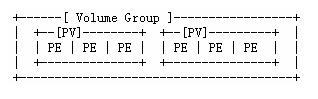
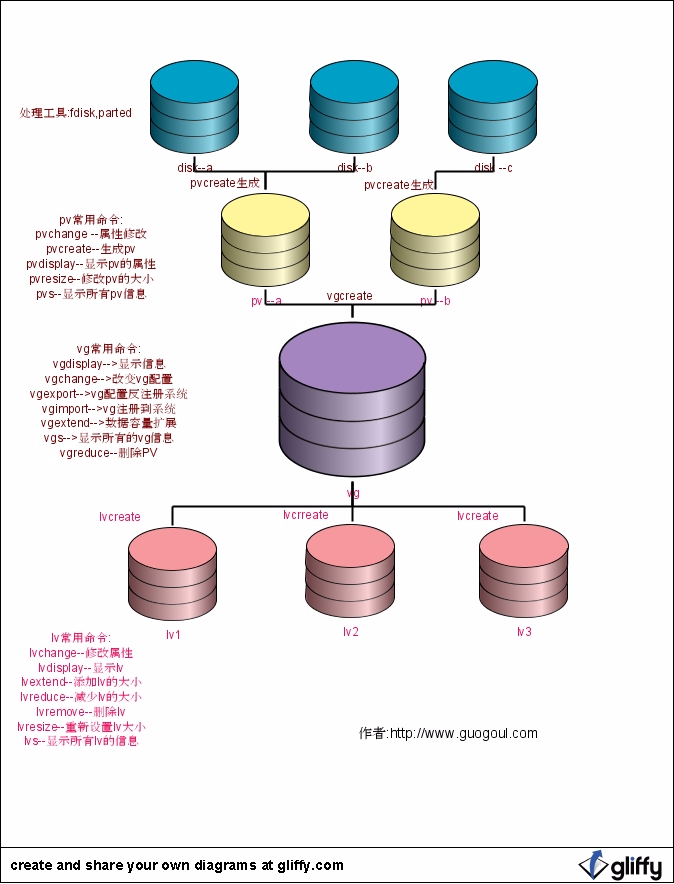














 1万+
1万+











 被折叠的 条评论
为什么被折叠?
被折叠的 条评论
为什么被折叠?








